
- Автоматизация
- Антропология
- Археология
- Архитектура
- Биология
- Ботаника
- Бухгалтерия
- Военная наука
- Генетика
- География
- Геология
- Демография
- Деревообработка
- Журналистика
- Зоология
- Изобретательство
- Информатика
- Искусство
- История
- Кинематография
- Компьютеризация
- Косметика
- Кулинария
- Культура
- Лексикология
- Лингвистика
- Литература
- Логика
- Маркетинг
- Математика
- Материаловедение
- Медицина
- Менеджмент
- Металлургия
- Метрология
- Механика
- Музыка
- Науковедение
- Образование
- Охрана Труда
- Педагогика
- Полиграфия
- Политология
- Право
- Предпринимательство
- Приборостроение
- Программирование
- Производство
- Промышленность
- Психология
- Радиосвязь
- Религия
- Риторика
- Социология
- Спорт
- Стандартизация
- Статистика
- Строительство
- Технологии
- Торговля
- Транспорт
- Фармакология
- Физика
- Физиология
- Философия
- Финансы
- Химия
- Хозяйство
- Черчение
- Экология
- Экономика
- Электроника
- Электротехника
- Энергетика
Режим конструктора
2 Режим конструктора
У режимі Конструктора ми можемо створити нову таблицю або відредагувати що існує (рис. 5.4.6).
Щоб створити нове поле, необхідно провести наступні дії:
1. Ввести його назву в ім'я поля.
2. У стовпці Тип даних вибрати відповідний тип із списку, що розкривається.
3. При необхідності додати опис поля в колонці Опис.
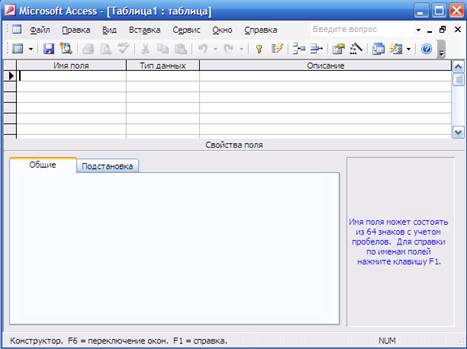
Рис. 6 Створення таблиць в режимі конструктора
Властивість Ім'я поля (Fieldname) визначає ім'я поля в таблиці. Введіть ім'я, що задовольняє угодам про імена об'єктів Microsoft Access. Це ім'я не повинне збігатися з ім'ям іншого поля в цій таблиці.
Угоди про імена - це набір правив, що обмежують допустимі імена об'єктів Microsoft Access. Імена об'єктів повинні містити не більше 64 символів і можуть включати будь-які комбінації букв, цифр пропусків і спеціальних символів за винятком крапки (.), знаку (!) оклику, надрядкового символу (`) і прямих дужок ([ ]). Відзначимо, що ім'я не повинне починатися з пропуску і містити символи, що управляють (з кодами ASCII 00 - 31).
Прагніть не включати в імена об'єктів пропуски, особливо, якщо передбачається часто використовувати посилання на ці імена у виразах. Уникайте дуже довгих імен: такі імена важко запам'ятовувати і на них незручно посилатися.
Властивість Тип даних (Datatype) визначає тип даних, що зберігаються в полі таблиці. У кожне поле допускається введення даних тільки одного типу.
Існують наступні типи даних:
| Тип | Вміст поля | Розмір |
| Текстовый | (Значення за умовчанням). Текст або числа, що не вимагають проведення розрахунків, наприклад, номера телефонів | Число символів, мінімальне, що не перевищує, з двох значень: 255 або значення властивості Розмір поля |
| Поле МЕМО | Довгий текст або комбінація тексту і чисел | До 65535 символів |
| Числовий | Числові дані, використовувані для проведення розрахунків | 1, 2, 4 або 8 байт |
| Дата/час | Дати і час, що відносяться до років з 100 по 9999, включно | 8 байт |
| Грошовий | Грошові значення і числові дані, використовувані в математичних розрахунках, що проводяться з точністю до 15 знаків в цілій і до 4 знаків в дробовій частині | 8 байт |
| Счетчик | Унікальні послідовно зростаючі (на 1) або випадкові числа, що автоматично вводяться при додаванні кожному новому запису в таблицю. Значення полів типу счетчик оновлювати не можна | 4 байт |
| Логічний | Логічні значення, а також поля, які можуть містити одне з двох можливих значень (True/False, Да/Ні) | 1 бит |
| Поле об'єкту OLE | Об'єкт (наприклад, електронна таблиця Microsoft Excel, документ Microsoft Word, малюнок, звукозапис або інші дані в двійковому форматі), зв'язаний або упроваджений в таблицю Microsoft Access | До 1 Гбайт (обмежується об'ємом диска) |
| Гіперпосилання | Рядок, що складається з букв і цифр, і що представляє адресу гіперпосилання | до 2048 символів |
| Майстер підстановок | Створює поле, в якому пропонується вибір значень із списку, або з поля із списком, що містить набір постійних значень або значень з іншої таблиці. Вибір цього параметра в списку в осередку запускає майстра підстановок, який визначає тип поля | 4 байт |
Зміна типу поля після введення даних в таблицю викличе те, що займає достатньо довгий час перетворення даних при збереженні таблиці. Несумісність існуючих даних з новим значенням властивості Тип даних (Datatype) може привести до втрати даних або видачі помилки.
Властивість Опис (Description) визначає текст, що містить опис окремих полів таблиці. Максимальна довжина опису складає 255 символів.
Область Властивість поля (див. рис. 6) містить список властивостей, доступних для типу даних вибраного в даний момент поля. Закладка Загальні цій області містить наступні властивості:
¾ Розмір поля - визначає максимальний розмір даних, які можуть зберігатися в полях з типом даних Текстовий, Числовий або Счетчик.
¾ Формат поля - дозволяє вказати формати виведення тексту, чисел, дат і значень часу на екран і на друк.
¾ Маска введення - задає маску введення, що полегшує введення даних в полі. Наприклад, зручно створити наступну маску введення для поля «Телефон», що дозволяє вводити тільки цифри і що автоматично додає проміжні символи: (___) ___-____. Значення даної властивості визначається автоматично при використанні майстра по створенню масок введення.
¾ Підпис - визначає текст, який виводиться в підписах об'єктів в різних режимах. Якщо користувач не указує текст підпису поля таблиці, то як текст підпису елементу управління і заголовка стовпця в режимі таблиці використовується значення властивості Ім'я поля.
¾ Значення за умовчанням - дозволяє вказати значення, що автоматично вводиться в поле при створенні нового запису. Наприклад, в таблиці «Адреси» може виявитися зручним вказати автоматичне введення значення «Москва» в полі «Місто». При заповненні таблиці користувачі зможуть залишити в цьому полі стандартне значення або, при необхідності, вказати інше місто.
¾ Умова на значення - визначає вимоги до даних, що вводяться в запис, в полі або в елемент управління. Максимальна довжина значення складає 2048 символів. Для елементів управління може бути вказане будь-який правильний вираз. Вираз, вказаний як умова для поля, не повинен містити посилання на інші поля.
¾ Повідомлення про помилку - дозволяє вказати текст повідомлення, що виводиться на екран, якщо введені дані порушують умову, визначену у властивості Умова на значення. Максимальна довжина значення властивості Повідомлення про помилку складає 255 символів.
¾ Обов'язкове поле - указує, чи вимагає поле обов'язкового введення значення. Якщо ця властивість має значення «Так», то при введенні нового запису необхідно ввести значення в це поле.
У режимі Конструктора можна виконувати наступні дії:
¾ Щоб перемістити поле в списку, клацніть на заголовку цього поля, відпустите кнопку миші і перетягнете поле в нове місце.
¾ Щоб вставити або видалити поля (рядки), встановите покажчик на необхідному рядку, клацніть правою кнопкою миші, і виберіть відповідну команду контекстного меню.
¾ Щоб додати поле з наданих таблиць Access, встановите покажчик в тому місці списку, де ви хочете вставити нове поле, клацніть правій миші і виберіть команду контекстного меню Побудувати. У вікні, що з'явилося, вибрати зразок таблиці, а потім зразок поля.
¾ Для позначення поля як ключового, необхідно виділити потрібний рядок або групу рядків і вибрати піктограму  або Правка Ключове поле.
або Правка Ключове поле.
¾ Щоб ввести конкретні значення в таблицю, що вийшла, необхідно зберегти таблицю, а потім вибрати Вигляд Режим таблиці або натиснути піктограму  .
.
|
|
|
© helpiks.su При использовании или копировании материалов прямая ссылка на сайт обязательна.
|